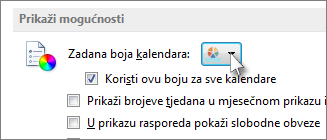Promjena boje pozadine brz je način da se kalendar razlikuje. To je osobito korisno kada radite s više kalendara.
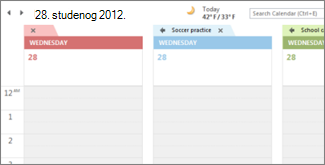
-
Kliknite Kalendar.

-
Desnom tipkom miša kliknite bilo gdje u kalendaru, pokažite na Boja, a zatim odaberite željenu boju pozadine.
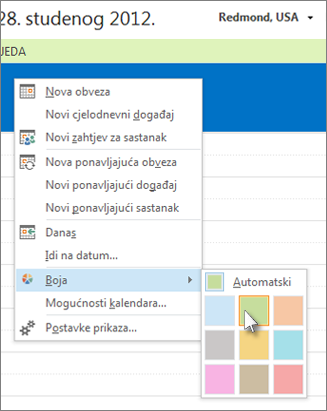
-
Ako u prikazu imate više kalendara, kliknite ih desnom tipkom miša, a zatim odaberite drugu boju.
Promjena boje pozadine za sve kalendare
Ako imate više kalendara i želite da svi imaju istu boju pozadine, možete je brzo postaviti na kartici Datoteka.
-
Kliknite Datoteka > Mogućnosti.
-
Kliknite Kalendar.
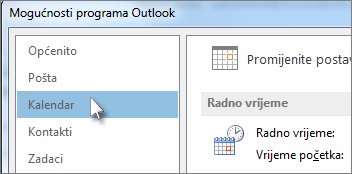
-
U odjeljku Mogućnosti prikaza kliknite strelicu desno od mogućnosti Zadana boja kalendara, odaberite željenu boju, a zatim potvrdite okvir Koristi ovu boju na svim kalendarima .